
Collegamenti rapidi alle procedure di questa pagina:
• |
• |
• |
I controlli di Effetto colore determinano il modo in cui un pennello rilascia il materiale (colore) sulla carta. Le opzioni Risaturazione, Fusione e Riserva interagiscono per determinare la quantità di colore presente in un pennello all’inizio e alla fine di un tratto. Alcuni controlli di Effetto colore funzionano congiuntamente alle impostazioni di Espressione. Per ulteriori informazioni, vedere Impostazioni di Espressione.
L’opzione Seleziona colori sottostanti determina il modo in cui i pennelli basati sul tocco interagiscono con i pixel sottostanti. Se l'opzione Seleziona colori sottostanti è attiva, i pennelli campionano i colori esistenti, setola per setola. Questa funzionalità offre un’interazione dei colori più reale, variazioni tonali stupefacenti e risultati di clonazione migliori. Per ulteriori informazioni sui pennelli basati sul tocco, vedere Controlli del pannello Generale: Tipi di tocco..
Quando l'opzione Seleziona colori sottostanti non è attiva, i pennelli interagiscono con i colori applicati precedentemente campionando i pixel sottostanti e caricando il pennello con un nuovo colore. Il risultato è una media dei colori campionati. Quando l’opzione Seleziona colori sottostanti è attiva, si consiglia di usare un’impostazione di spaziatura molto bassa. Per ulteriori informazioni, vedere Controlli Spaziatura.
L'opzione Risaturazione controlla la quantità di colore ricaricata in un tratto. Se tale opzione è impostata su zero, il pennello non produce alcun colore. Se è inferiore a 10% (e Fusione è inferiore a questo valore), il tratto di pennello è attenuato. Quando il cursore Risaturazione è impostato su zero e Fusione è impostato su un valore alto, un aerografo può spostare i colori sottostanti come se la punta dell’aerografo venisse usata per soffiare il colore sul quadro.
L'opzione Fusione controlla il modo in cui i colori del pennello si uniscono ai colori sottostanti, incluso il colore della carta. Se il valore dell'opzione Fusione è più alto del valore dell'opzione Risaturazione, prevale la miscelazione sulla copertura, quindi il tratto non raggiungerà mai l’opacità massima.

Tratti di pennello con l'opzione Fusione impostata al 55% (a sinistra) e all'1% (a destra).
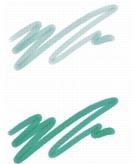
Tratti di pennello con l'opzione Risaturazione impostata al 25% (in alto ) e al 100% (in basso).
Il controllo Riserva determina la rapidità con cui un pennello esaurisce il materiale. Questo valore è calcolato in pixel. Spostando il cursore verso sinistra, la riserva del pennello finisce più velocemente. Questo permette di ottenere tratti di pennello che sfumano delicatamente. Se l’opzione Riserva è impostata su un valore alto, il pennello non esaurirà mai il colore.
L’opzione Riserva interagisce con l'opzione Fusione, pertanto Fusione deve essere maggiore di zero per poter sfruttare il vantaggio della funzione Riserva. L’effetto Riserva può essere modulato modificando il valore di Fusione.
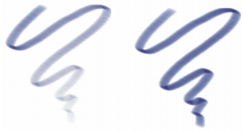
Tratti di pennello con l'opzione Riserva impostata a 724 (a sinistra) e a 22026 (a destra).
| Per impostare la risaturazione |
1 |
Scegliere Finestra |
2 |
Spostare il cursore Risaturazione verso sinistra per diminuire la quantità di colore
ricaricata in un tratto. Spostarlo verso destra per aumentarla.
|
| Per impostare la fusione dei colori |
1 |
Scegliere Finestra |
2 |
Spostare il cursore Fusione verso sinistra per diminuire l’interazione con i pixel
sottostanti. Spostarlo verso destra per aumentare l'interazione.
|
| Per impostare la riserva del pennello |
1 |
Scegliere Finestra |
2 |
Spostare il cursore Riserva verso sinistra per ridurre la distanza di spostamento del
pennello prima che si esaurisca. Spostarlo verso destra per aumentare la distanza.
|
|
|
Copyright 2012 Corel Corporation. Tutti i diritti riservati.